今回は、メニューバーの文字色とホバー色の変更をします。
勿論、Simplicity2には管理画面から文字色の設定ができるのですが、
ホバー時のメニューバーの背景色の設定項目がなかったのでカスタマイズしてみました。
文字色の変更
グローバルメニューの文字色を白にしホバー時の文字色はピンクに背景を濃いめのグレーに変更をしました。
/*文字色の変更*/
#navi ul li a{
color: #fff; /* 文字色を白 */
font-weight:bold; /* 文字の太さを変更 */
}
/*ホバー時の文字色と背景色の変更*/
#navi ul li a:hover {
color:#df7973; /*文字色をピンク*/
background:#f2f2f2; /*背景色を濃いグレー*/
}
次にヘッダーとフッターに横ラインを入れてみました。
ヘッダー上下にラインを追加
ヘッダーの上は、少し太めに5px 下は少し細めに1pxで濃いめの色で入れてみました。
Simplicity2 child: スタイルシート (style.css) に以下を追加しました。
#header {
border-top:5px solid #ae271e;
border-bottom:1px solid #ae271e;
}
フッター上下にラインを追加
フッターはヘッダーとは逆に下のラインを太めの5pxに上を1pxにしてみました。
Simplicity2 child: スタイルシート (style.css) に以下を追加しました。
/* footer にボーダー追加 */
#footer {
clear: both;
background-color: #555;
color: #fff;
padding: 5px;
border-top: 2px solid #ae271e;
border-bottom: 5px solid #ae271e;
}

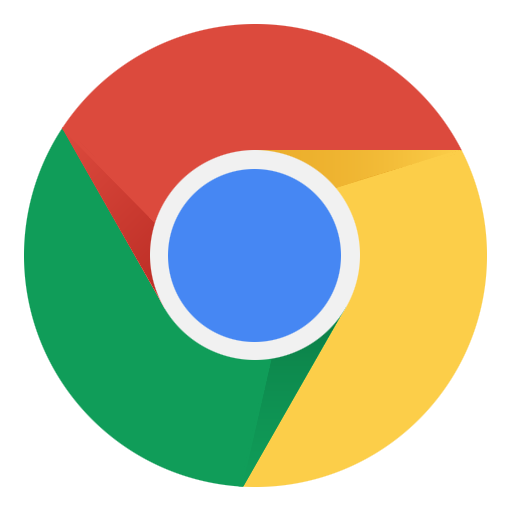
コメント